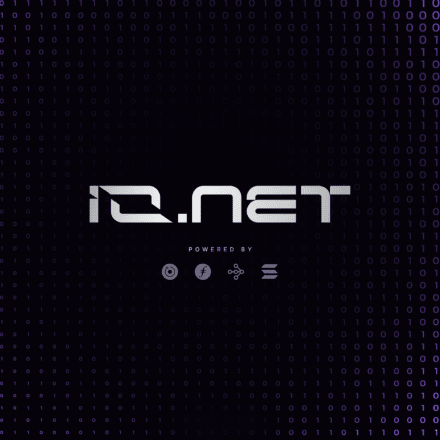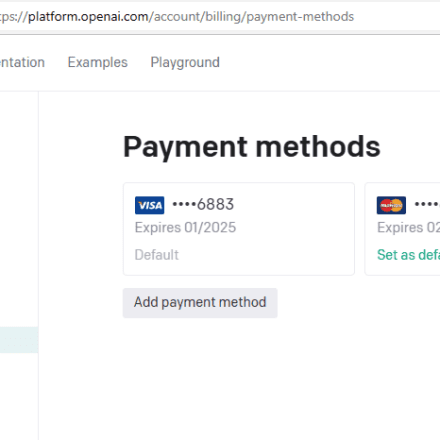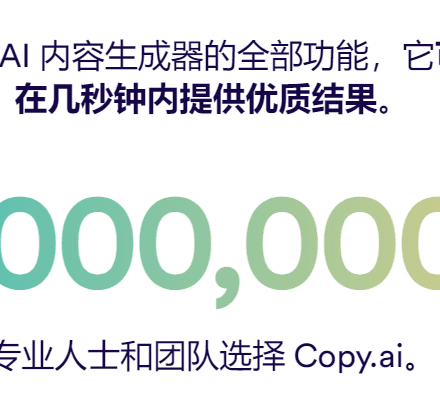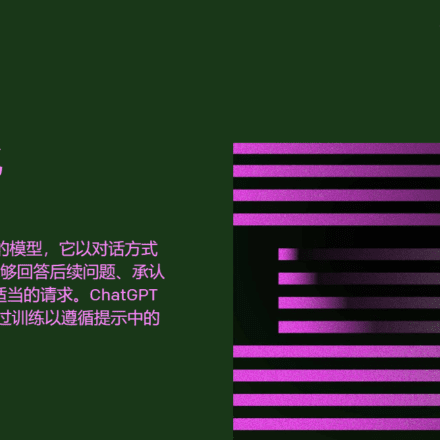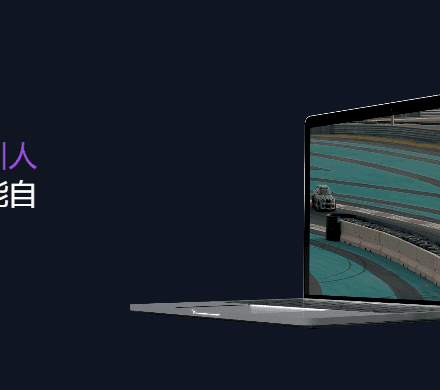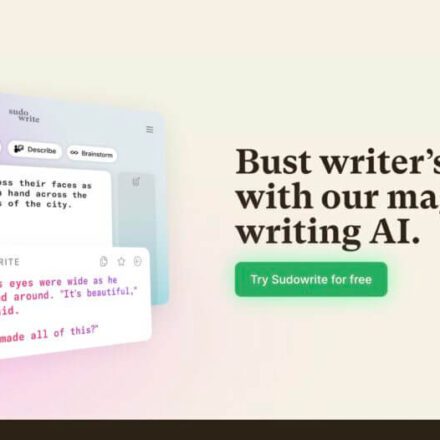Премиальное программное обеспечение и практические уроки
Как установить Stable Diffusion на Windows
Стабильная диффузия Руководство по установке. Установите Stable Diffusion на свой персональный компьютер. Stable Diffusion поддерживает последнюю версию.питон3.11Код и весовые коэффициенты модели Stable Diffusion общедоступны и могут быть установлены на большинствеграфический процессорДоступ к предыдущим проприетарным графовым моделям (таким как DALL-E и Midjourney) можно было получить только через сервисы облачных вычислений.
существоватьОкнаПеред установкой Stable Diffusion необходимо установить питон3.10.6 и Гит
Что такое стабильная диффузия?
Stable Diffusion — это модель глубокого обучения для преобразования текста в изображение, выпущенная в 2022 году. Она в основном используется для создания детальных изображений на основе текстовых описаний, хотя её можно применять и для других задач, таких как зарисовка и перерисовка, а также перевод изображения в изображение с помощью подсказки. Это модель диффузии, основанная на моделях латентных переменных, разновидности генеративных искусственных нейронных сетей, разработанная исследовательской группой CompVis в Мюнхенском университете.
Stable Diffusion (SD) — это модель глубокого обучения для преобразования текста в изображение, выпущенная в 2022 году. Она была впервые предложена исследовательской группой CompVis в Мюнхенском университете и разработана в сотрудничестве со стартапом Stability. ИИ, Runway и поддерживается EleutherAI и LAION.
Он может выполнять множество функций. Он может генерировать изображения с заданным содержанием на основе текстового описания (картинка-в-картинку), а также перерисовывать существующее изображение (картинка-в-картинку), частично перерисовывать изображения, расширять их, восстанавливать изображения высокой чёткости и даже создавать «анимированные» видео.
Официальный сайт СД:https://stability.ai/
GitHubпроект:https://github.com/AUTOMATIC1111/stable-diffusion-webui

Стабильный UnCLIP 2.1
На основе SD2.1-768, новая стабильная диффузионная тонкая настройка при разрешении 768x768 (Стабилизировать unCLIP 2.1、(Обнимающая сторона).Модель позволяет выполнять операции преобразования и смешивания изображений, такие какИерархическая генерация текстово-условных изображений с использованием латентных символов CLIPи благодаря своей модульности может использоваться сКАРЛОЕсть два варианта:Стабильный unCLIP-LиСтабильный unCLIP-H, обусловленные внедрением изображений CLIP ViT-L и ViT-H соответственно.ЗдесьДайте описание.
Публичная демонстрация SD-unCLIP доступна по адресуДоступно на Clipdrop.co/stable-diffusion-reimagine
Этапы установки стабильной диффузии
Исходный код SD открыт, что означает, что любой может использовать его бесплатно и без ограничений для создания картин с помощью ИИ. Некоторые разработчики использовали его исходный код для создания удобного графического интерфейса (GUI), и таким образом появилась Stable Diffusion, которой большинство из нас пользуется сегодня. WebUI(Интерфейс SD Web).
Сначала вам необходимо установить версию Windows на свой ПК. Питон и мерзавец . Обратите внимание, что если у вас нетПитон и мерзавец В противном случае последующая установка завершится неудачей!
Несовместимые версии Python
Программа была протестирована на Python 3.10.6, но вы используете 3.11.5.
Если вы столкнулись с сообщением «RuntimeError: Не удалось установить Torch»,
или любая другая ошибка, связанная с неудачной установкой пакета (библиотеки),
Пожалуйста, понизьте (или обновите) версию Python до последней версии 3.10
И удалите текущие папки Python и «venv» в каталоге WebUI.Вы можете загрузить Python 3.10 здесь: https://www.python.org/downloads/release/python-3106/
В качестве альтернативы используйте бинарную версию WebUI: https://github.com/AUTOMATIC1111/stable-diffusion-webui/releases
Для подавления этого предупреждения используйте --skip-python-version-check.
Примечание: установка Python 3.11.5 приведет к ошибке, поэтому вам необходимо выполнить понижение версии и установить 3.10.6.
питон3.10.6 :https://www.python.org/downloads/release/python-3106/
Нажмите, чтобы загрузить python3.10.6:Установщик Windows (64-бит)
Установите флажок Добавить python.exe в PATH и нажмите Установить новый для установки.
Установка других версий не устанавливает Torch 2.0.1, соответствующий WebUI.
После установки python3.10.6 пропустите следующий процесс установки python3.11.5
Учебник по установке Windows на Python
Установка Python в Windows так же проста, как установка обычного программного обеспечения. После загрузки установочного пакета просто нажмите «Далее».
Адрес для загрузки установочного пакета Python:https://www.python.org/downloads/
Откройте ссылку, и вы увидите, что существует две версии Python: Python 3.x и Python 2.x, как показано ниже:

Нажмите, чтобы загрузить:Загрузить Python 3.11.5
Здесь мы устанавливаем стабильную версию Python 3.11.5. Если вам нужны другие версии Python, вы можете https://www.python.org/downloads/release/python-3115/ скачать

Примечания к версии:
- (64-бит) — 64-битный установщик Python;
- (32-бит) — 32-битный установщик Python.
- Установщик представляет собой исполняемый файл в формате .exe. Это полноценный пакет для автономной установки. Как правило, вы можете выбрать этот вариант.
- пакет Упакованный пакет Python.
Здесь я выбрал «Установщик Windows (64-разрядный)», который представляет собой полный 64-разрядный автономный установочный пакет.
Нажмите «Установить сейчас», чтобы установить 64-разрядную версию Python 3.11.5, или нажмите «Настроить установку» для индивидуальной установки.

Рекомендуется выполнить выборочную установку, чтобы каталог, в котором находится инструмент команд Python, можно было добавить в системную переменную среды Path, что будет очень удобно для разработки программ или запуска команд Python в будущем.
ПроверятьДобавить python.exe в PATH , затем нажмите Настроить установку, чтобы настроить установку.
Python поддерживает два метода установки: установку по умолчанию и пользовательскую установку:
Установка по умолчанию проверит все компоненты и установит их на диск С;
Выборочная установка позволяет вручную выбирать устанавливаемые компоненты и устанавливать их на другие буквы дисков.
Здесь мы выбираем «Настроить установку», чтобы установить Python в часто используемый каталог, чтобы избежать лишних файлов на диске C. Нажмите «Настроить установку», чтобы перейти к следующему шагу и выбрать компоненты Python для установки.

Нажмите «Далее», чтобы продолжить установку и настройку, установите флажок «Добавить Python в переменные среды», а затем выберите каталог установки или используйте установку по умолчанию.
После того, как вы сделали свой выбор, нажмите кнопку «Установить» для установки.


Чтобы отключить ограничение длины пути, нажмите «Отключить ограничение длины пути».
В Windows исторически длина пути ограничена 260 символами. Это означает, что пути, превышающие это значение, не будут обработаны и приведут к ошибке.
В последних версиях Windows это ограничение может быть увеличено примерно до 32 000 символов. Администратору необходимо активировать групповую политику «Включить длинные пути Win32» или установить значение параметра LongPathsEnabled равным 1 в разделе реестра.
Это позволяет функции open(), модулю os и большинству других функций путей принимать и возвращать пути длиной более 260 символов.
После изменения указанных выше параметров дальнейшая настройка не требуется.
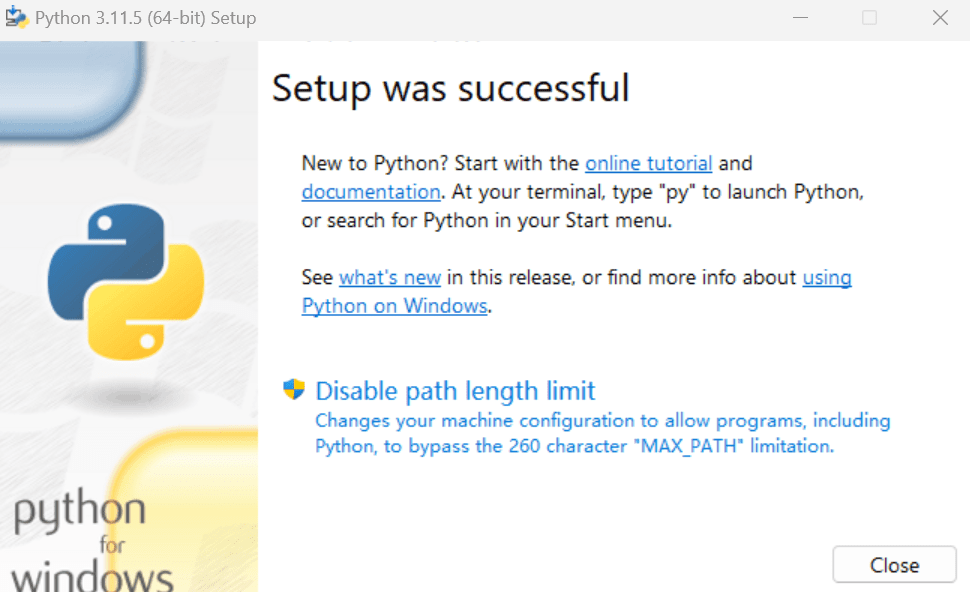
Дополнительную помощь по установке можно получить в официальной документации «Использование Python в Windows»:https://docs.python.org/3.11/using/windows.html
После завершения установки откройте командную строку Windows (Command Prompt) и введите команду python (обратите внимание, что буква p — строчная). Если появится информация о версии Python и вы увидите приглашение командной строки >>>, это означает, что установка прошла успешно, как показано на рисунке ниже.

НажиматьCtrl+ZВы можете выйти из интерактивной среды программирования, введя команду exit(), или введя «exit()» для возврата в командную строку Windows. IDLE — это встроенная и простая среда разработки Python. После установки найдите папку Python 3.11 в меню «Пуск» Windows. Там вы найдёте инструмент IDLE!
На этом этапе Python 3.11 успешно установлен.
Учебное пособие по установке Git в Windows. Процесс установки Git.
Git — это бесплатная распределенная система управления версиями с открытым исходным кодом, предназначенная для быстрой и эффективной обработки как небольших, так и крупных проектов.
Git — это распределенное программное обеспечение для управления версиями, изначально созданное Линусом Торвальдсом и опубликованное в 2005 году.GPLЛицензионное соглашение выпущено. Первоначальная цель заключалась в том, чтобы лучше управлятьЛинуксОн предназначен для разработки ядра. Следует отметить, что он отличается от GNU Interactive Tools. Изначальной причиной разработки Git были BitKeeper и Monotone.
Официальный сайт Git:https://git-scm.com
Сначала перейдите на официальный сайт Git для загрузки, адрес загрузки сайта Git:https://git-scm.com/downloads

Нажмите, чтобы загрузить последнюю версию Git
Нажмите здесь, чтобы загрузитьПоследняя 64-битная версия Git для Windows (2.45.2). Это последняя поддерживаемая версия. Она была выпущена около месяца назад (03.06.2024).
Другие загрузки Git для Windows
Автономный установщик
32-битная установка Git для Windows.
64-битная установка Git для Windows.
Использование вингета
Если у вас нетинструмент для крыла, установите его, а затем введите эту команду в командной строке или Powershell.
winget install --id Git.Git -e --source winget
Процесс установки Git
Нажмите на установщик git и нажмите «Далее», чтобы установить.

Выберите путь установки, обычно это путь установки по умолчанию.

Достаточно стандартной установки. Проверьте параметры ниже, хотите ли вы создать ярлыки для дополнительных значков на рабочем столе, и проверьте наличие последних обновлений.


Эта страница предназначена для выбора редактора по умолчанию для файлов Git. Он используется редко, поэтому по умолчанию используется Vim. Нажмите кнопку «Далее», чтобы перейти к интерфейсу, показанному ниже.

Измените имя ветви инициализации, выберите NEW ниже, а затем нажмите кнопку Next, чтобы перейти к следующей установке.

Этот интерфейс предназначен для настройки среды PATH и выбора рекомендуемого варианта второй конфигурации.
- Первая конфигурация — использовать Git только из Git Bash. Это самый безопасный вариант, поскольку переменная PATH не будет изменена. Вы можете использовать только инструменты командной строки Git из Git Bash. Однако этот вариант не будет работать со сторонним программным обеспечением.
- Вторая конфигурация — «Git из командной строки и с использованием стороннего программного обеспечения». Этот вариант считается безопасным, поскольку он добавляет лишь несколько минимальных обёрток Git в вашу переменную PATH, чтобы не загромождать вашу среду дополнительными инструментами Unix.
Вы сможете использовать Git из Git Bash, командной строки и Windows PowerShell, а также из любого стороннего программного обеспечения, которое ищет Git в вашей переменной PATH. Это также рекомендуемый вариант. - Третья конфигурация — использование Git и дополнительных инструментов Unix из командной строки. Внимание: это переопределит инструменты Windows, такие как поиск и сортировка. Используйте этот параметр, только если вы понимаете его последствия.

Выберите клиентскую программу Git, выберите первый вариант по умолчанию и используйте Git по умолчанию.Клиент.

Выбор передачи данных по протоколу HTTPS. Этот интерфейс предназначен для выбора передачи данных по протоколу HTTPS. По умолчанию выбран первый вариант.
- Первый вариант — «Использовать библиотеку OpenSSL». Сертификат сервера будет проверен с помощью файла ca-bundle.crt. Мы обычно используем этот вариант.
- Второй вариант — «Использовать локальное хранилище безопасного канала Windows». Сертификат сервера будет проверен с использованием хранилища сертификатов Windows. Этот вариант также позволяет использовать внутренний корневой сертификат центра сертификации вашей компании, например, через доменные службы Active Directory.

Настройте преобразование символов конца строки. Этот интерфейс предназначен для настройки преобразования символов конца строки. Выберите первый пункт по умолчанию.
- Первый вариант — «Извлекать изменения в стиле Windows, коммитить окончания строк в стиле Unix». При извлечении текстовых файлов Git преобразует LF в CRLF. При коммите текстовых файлов CRLF преобразуется в LF. Для кроссплатформенных проектов в Windows рекомендуется использовать этот параметр (для параметра core.autocrlf установлено значение «true»).
- Второй вариант — «Извлечь как есть, коммитить окончания строк в стиле Unix». Git не выполняет никаких преобразований при извлечении текстовых файлов. При коммите текстовых файлов CRLF будет преобразован в LF. Для кроссплатформенных проектов в Unix это рекомендуемая настройка (для параметра core.autocrlf установлено значение «input»).
- Третий вариант — «Check out as is, commit as is». Git не выполняет никаких преобразований при извлечении и коммите текстовых файлов. Не рекомендуется использовать этот вариант для кроссплатформенных проектов (core.autocrlf имеет значение «false»).

Настройте эмулятор терминала для использования с Git Bash. Первый вариант выбран по умолчанию.
- Первый вариант — «Использовать MinTTY (терминал по умолчанию в MSYS2)». Git Bash будет использовать MinTTY в качестве эмулятора терминала с изменяемым размером окон, непрямоугольным выделением и шрифтами Unicode. Консольные программы Windows (например, интерактивный Python) для работы в MinTTY необходимо запускать с помощью «winpty».
- Второй вариант — «Использовать консольное окно Windows по умолчанию». Git будет использовать консольное окно Windows по умолчанию (cmd.exe), которое можно использовать с консольными программами Win32, такими как интерактивный Python или node.js, но прокрутка по умолчанию очень ограничена и требует настройки для использования шрифта Unicode для корректного отображения символов, отличных от ASCII.Windows 10Раньше размер его окна нельзя было свободно изменять, и можно было только выделять текст прямоугольной формы.

Выберите git pill. По умолчанию используется git, поэтому просто выберите первый вариант.

Выберите помощника по учётным данным. Первый вариант выбран по умолчанию, чтобы использовать помощника по учётным данным для Git.

Включить дополнительные параметры. Первый параметр выбран по умолчанию, что включает системное кэширование для ускорения работы Git.

Последний шаг — экспериментальный вариант. Отмечать его не нужно. Просто нажмите «Установить», чтобы установить.


На этом этапе git установлен. Давайте проверим, прошла ли установка успешно.
В меню «Пуск» вы можете увидеть три значка запуска Git (Git Bash, Git CMD (устарело) и Git GUI).
Git Bash — это консоль, которая входит в комплект Git.
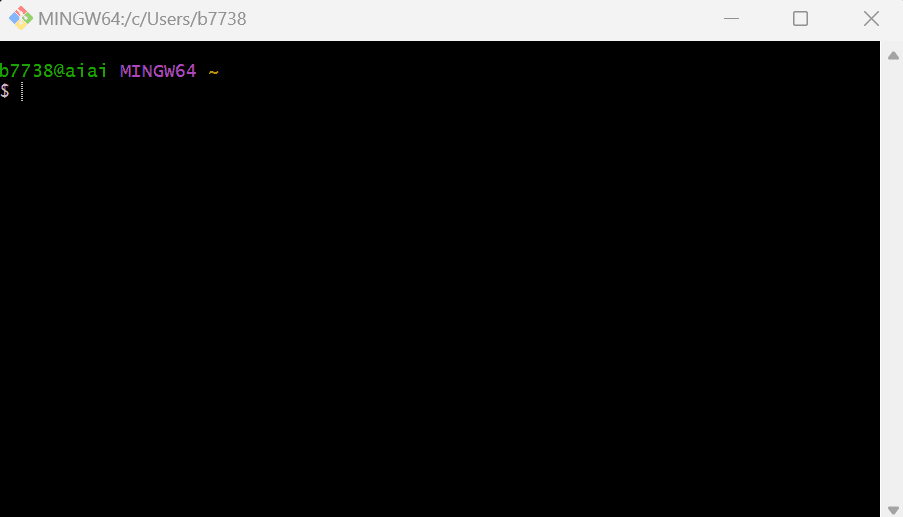
Git CMD (устарело) используется через CMD для использования Git

Git GUI — это визуальный инструмент для работы с Git.

Итак, Windows-версия git успешно установлена.
Измените путь загрузки Git по умолчанию
По умолчанию Git Bash открывается в папке «C:\Users\Administrator». Это требует ручного переключения в каталог, где находятся ваши проекты кода, что довольно обременительно. Поэтому вам необходимо изменить путь по умолчанию к каталогу, где хранятся ваши проекты кода.
Щёлкните правой кнопкой мыши по ярлыку «Git Bash» и выберите «Свойства». Появится окно с подсказкой, как показано на снимке экрана ниже.

Если мы хотим изменить путь по умолчанию на «E:\SD», нам нужно выполнить два шага:
- Удалите конец команды в поле ввода после «Directory», то есть удалите «--cd-to-home».
- Измените содержимое поля ввода после «Начальное местоположение» на путь по умолчанию, который нам нужен: «E:\SD» (Примечание: этот путь основан на местоположении вашего собственного проекта кода)
- Обратите внимание: если вы хотите изменить каталог по пути по умолчанию, вам необходимо сначала создать этот каталог, в противном случае его невозможно будет настроить.

Затем протестируйте его, введя команду pwd в Git Bash.

Путь загрузки по умолчанию был изменен.
Стабильная диффузионная установка
Обновите графический драйвер Windows
Рекомендуется видеокарта Nvidia GeForce ExperienceУстановите последнюю версию драйвера, и CUDA будет установлена одновременно.
АМДПожалуйста, используйте карту дисплея. Инструмент автоматического определения драйверовУстановите драйвер видеокарты.
Пожалуйста, установите графическую карту Intel Arc. WHQLводить машину.
Чтобы обновить графический драйвер Windows и обеспечить бесперебойную последующую установку, необходимо обновить графический драйвер компьютера. Если он был недавно обновлён, обновлять его не нужно.
Нажмите Win+R, введите devmgmt.msc, и появится следующее окно.

Официальный сайт NVIDIAЗагрузите последнюю версию драйвера:https://www.nvidia.cn/Download

Если вы уже установили CUDA, вы можете обновить драйвер непосредственно на своем компьютере.
После обновления драйвера GeForce Game Ready нажмите «Подробнее» после «Проверить наличие обновлений» и выберите «Обновить драйвер NVIDIA Studio».

Загрузите код стабильной диффузии
После обновления драйвера видеокарты загрузите код Stable Diffusion:
git-клон https://github.com/AUTOMATIC1111/stable-diffusion-webui.git
Вставьте указанный выше код в Git Bash и выполните загрузку стабильного кода Diffusion.



Изменить конфигурацию стабильной диффузии
Измените файл webui-user.bat. Путь к файлу следующий:
e:\sd\ — это путь загрузки Git, который вы изменили ранее. Путь загрузки Git по умолчанию находится в пользовательском каталоге на диске C.
e:\sd\sdstable-diffusion-webui\webui-user.bat
Откройте файл webui-user.bat с помощью блокнота. Рекомендуется использовать Notepad++.
существоватьCOMMANDLINE_ARGSДобавить позже:--no-half-vae --disable-nan-check --skip-python-version-check --force-enable-xformers --xformers
@echo off set PYTHON= set GIT= set VENV_DIR= set COMMANDLINE_ARGS=--no-half-vae --disable-nan-check --skip-python-version-check --force-enable-xformers --xformers call webui.bat
Если видеокарта имеет более 8 ГБ видеопамяти, замените set COMMANDLINE_ARGS= на set COMMANDLINE_ARGS=--enable-insecure-extension-access.
Если объём видеопамяти вашей видеокарты не превышает 4 ГБ, замените set COMMANDLINE_ARGS= на set COMMANDLINE_ARGS=--medvram --opt-split-attention --enable-insecure-extension-access . Добавление --medvram предназначено для ограничения использования видеопамяти.
Если объем оперативной памяти (не видеопамяти) вашего компьютера меньше или равен 8 ГБ, используйте вместо этого параметр set COMMANDLINE_ARGS=--lowvram --opt-split-attention --enable-insecure-extension-access.
Обратите внимание, что использование аргумента --lowvram сделает рендеринг очень медленным на мощных видеокартах.
(Следующее можно опустить)
Добавление --xformers может дополнительно снизить использование видеопамяти. Поддерживаются только видеокарты Nvidia. Добавление --no-half-vae может снизить вероятность появления чёрных изображений при использовании VAE.
Добавьте параметр --listen и откройте порт 7860 на брандмауэре, и вы сможете получить доступ к WebUI с помощью браузера с других компьютеров в локальной сети.
Добавление аргумента --share создаст URL-адрес Gradio, позволяющий получить доступ к веб-интерфейсу из внешней сети или с мобильного телефона. Срок действия URL-адреса истекает через 72 часа.
Настройка прокси-сервера для клиентов Git в Windows
Первая загрузкаClash для Windows
см.:Учебное пособие по Clash для Windows на китайском языке
Откройте Git-клиент Git Bash и введите следующее, чтобы настроить локальный прокси-сервер.
git config --global https.proxy http://127.0.0.1:7890 git config --global https.proxy https://127.0.0.1:7890
После настройки введите git config --list | grep прокси команда для проверки эффективности настроек.

Если вы хотите отключить прокси-сервер или изменить порт, вот как отключить локальный прокси-сервер.
git config --global --unset http.proxy git config --global --unset https.proxy
Настройка пипа
Выберите один из двух источников загрузки. Рекомендуется указать Alibaba. Укажите путь к прокси-серверу PIP: C:\Users\ваш каталог пользователя\AppData\Roaming\pip\pip.ini
Настройте источник загрузки Alibaba pip
pip config set global.index-url https://mirrors.aliyun.com/pypi/simple pip config set install.trusted-host mirrors.aliyun.com
Настройка источника загрузки pip для Университета Цинхуа
pip config set global.index-url https://pypi.tuna.tsinghua.edu.cn/simple/ pip config set install.trusted-host pypi.tuna.tsinghua.edu.cn
Вручную измените источник загрузки
Сначала создайте папку pip в каталоге текущего пользователя Windows, затем создайте файл pip.ini и измените содержимое файла следующим образом:
[глобальный] index-url = http://mirrors.aliyun.com/pypi/simple/ [установить] trusted-host=mirrors.aliyun.com
Не забудьте создать pip.ini.текстОткройте «Блокнот», затем проверьте расширение файла в параметрах папки, снимите флажок «Скрывать расширения для зарегистрированных типов файлов», а затем измените суффикс txt-файла на ini.

Обновление пипа
В командной строке cmd введите
python.exe -m pip install --upgrade pip

Просмотреть индекс: https://mirrors.aliyun.com/pypi/simple
Требование выполнено: pip (23.2.1) в c:\users\b7738\appdata\local\programs\python\python311\lib\site-packages
Установить xformers
Если xformers не установлен, появится сообщение об ошибке: «Отсутствует модуль 'xformers'. Продолжаем без него».
Что такое модуль «xformers»?
Модуль xformers может в определенной степени оптимизировать работу графического процессора, ускоряя вывод изображения.
Xformers, пожалуй, самое известное решение для оптимизации и ускорения в сообществе. Название Xformers связано с тем, что библиотека включает в себя модели, основанные на различных архитектурах Transformer. Эта библиотека, разработанная только для видеокарт NVIDIA, ускоряет генерацию изображений и снижает потребление видеопамяти, но при этом качество изображения может быть немного хуже, чем без Xformers.
Xformers может значительно сократить время генерации изображений ИИ и сэкономить кэш видеокарты! С Xformers вы можете сэкономить много времени и видеопамяти при использовании программ для стабильной диффузии. Время — это жизнь, а сэкономленное время — это выигрыш!
Например:
Если xformers не включён, время генерации изображений ИИ увеличится, а использование памяти видеокарты увеличится. Если у вас 100 ГБ видеопамяти (у видеокарты 4090 всего 24 ГБ), то неважно, используете ли вы xformers.
Установка xformers с помощью git
pip install xformers==0.0.16
Добавьте строку в файл webui-user.bat:
установить COMMANDLINE_ARGS=--xformers

Если ошибка повторяется, проверьте среду прокси-сервера.
Установить CUDA
Набор инструментов NVIDIA® CUDA® предоставляет среду разработки для создания высокопроизводительных приложений с ускорением на GPU. С помощью набора инструментов CUDA вы можете разрабатывать, оптимизировать и развертывать приложения на встраиваемых системах с ускорением на GPU, настольных рабочих станциях, корпоративных центрах обработки данных, облачных платформах и суперкомпьютерах HPC. Набор инструментов включает библиотеки с ускорением на GPU, инструменты отладки и оптимизации, компилятор C/C++ и библиотеку времени выполнения для развертывания приложений.
Благодаря встроенным функциям распределенных вычислений в конфигурациях с несколькими графическими процессорами ученые и исследователи могут разрабатывать приложения, масштабируемые от одной рабочей станции с графическим процессором до облачных инфраструктур с тысячами графических процессоров.
CUDA — это платформа параллельных вычислений и модель программирования, разработанная NVIDIA для универсальных вычислений на графических процессорах (GPU). С помощью CUDA разработчики могут использовать мощь GPU для значительного ускорения вычислительных приложений.
Запустите nvidia-smi в командной строке CMD, чтобы проверить версию CUDA, подходящую для вашего компьютера.

Проверьте версию CUDA в правом верхнем углу. Подходит для установки версия 12.1.
Адрес для загрузки CUDA:https://developer.nvidia.com/cuda-toolkit-archive
Найдите соответствующую версию, скачайте и установите ее.
Например: CUDA12.1

В качестве операционной системы выберите Windows, архитектура по умолчанию — x86_64, версия операционной системы — ваша.Windows 10Выберите 10,Windows 11Выберите 11.
Установочный файл local — это автономный установочный пакет размером 3.1G, а network — сетевой установочный пакет. Рекомендуется скачать автономный установочный пакет.

После завершения загрузки нажмите на установку по умолчанию.



Загрузите большую модель стабильной диффузии
Сайт для загрузки большой модели Stable Diffusion:https://civitai.com/
Если сайт не открывается, для доступа к нему необходимо использовать прокси-сервер.
Три основные модели национального стиля:https://civitai.com/models/10415/3-guofeng3
После загрузки сохраните его по следующему пути:стабильная-диффузия-webui\models\Stable-diffusion

После загрузки большой модели запустите Stable Diffusion.
Начать стабильную диффузию
В каталоге stable-diffusion-webui щелкните файл webui-user.bat.

После запуска webui-user.bat он автоматически загрузит некоторые зависимости и дождется завершения установки!
В процессе установки необходимо открыть внешнее сетевое окружение, в противном случае будет выдано сообщение о том, что загрузка не удалась, и вы не сможете перейти к следующему этапу установки!

Процесс установки может занять от получаса до часа, в зависимости от вашего компьютера и скорости интернета. После завершения установки в вашем браузере откроется страница Stable Diffusion.

Адрес доступа к интерфейсу Stable Diffusion: http://127.0.0.1:7860/
Не закрывайте окно командной строки в этот момент. Информация о доступе к интерфейсу Stable Diffusion будет передана в окно командной строки в режиме реального времени.
Перейти сюда Windows 10/11 Учебное пособие по установке стабильной диффузии Всё кончено! Начните путешествие мечты к стабильной диффузии! Используйте ИИ, примите будущее!
Люди создают технологии, ИИ меняет будущее!